- Jūs nevarat izbaudīt spēles laiku, kad PUBG turpina avarēt. Tāpēc jums jārīkojas ātri.
- Varat doties tieši uz šīs problēmas avotu un veltiet laiku grafikas draiveru atjaunināšanai.
- Lai iegūtu papildu palīdzību visu veidu problēmu risināšanā, pārbaudiet mūsu vietni Problēmu novēršanas sadaļa.
- Kā atkarīgam spēlētājam jums tas ir jāaplūko tuvāk PC spēļu centrmezgls. Jums tas vienkārši patiks!
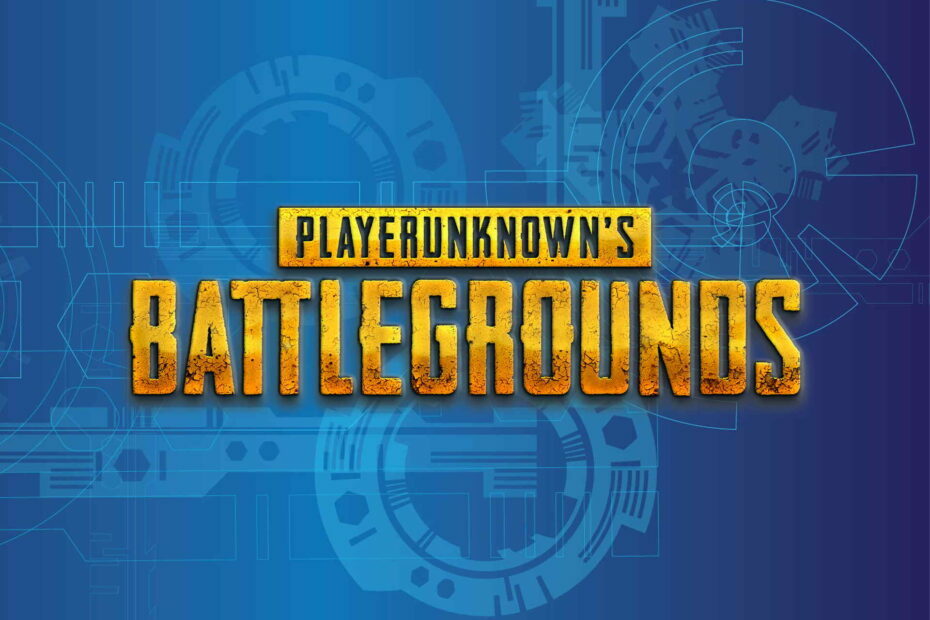
Šī programmatūra novērsīs izplatītākās datora kļūdas, pasargās jūs no failu zaudēšanas, ļaunprātīgas programmatūras, aparatūras kļūmes un optimizēs datoru maksimālai veiktspējai. Labojiet datora problēmas un noņemiet vīrusus tagad, veicot 3 vienkāršas darbības:
- Lejupielādējiet Restoro datoru labošanas rīku kas nāk ar patentēto tehnoloģiju (patents pieejams šeit).
- Klikšķis Sāciet skenēšanu lai atrastu Windows problēmas, kas varētu radīt problēmas ar datoru.
- Klikšķis Labot visu lai novērstu problēmas, kas ietekmē datora drošību un veiktspēju
- Restoro ir lejupielādējis 0 lasītāji šomēnes.
PUBG ir pārsteidzošs multiplayer darbības spēle, taču daudzi lietotāji ziņoja, ka spēlē PUBG sabruka. Tā var būt milzīga problēma un likt zaudēt spēli.
Daudzi spēlētāji ir ziņojuši, ka viņu PUBG spēle nepārtraukti krīt, dažos gadījumos tas notika līdz 6 reizēm dienā.
Tas var būt ļoti nomākta, un cerība saņemt labojumu no izstrādātājiem prasa daudz gaidīšanas.
Šo iemeslu dēļ šajā rakstā mēs izpētīsim dažus no labākajiem problēmu novēršana metodes, kā tikt galā ar jūsu PUBG spēles avāriju. Lasiet tālāk, lai uzzinātu vairāk.
Piezīme: Ir vērts pieminēt, ka labākais veids, kā sākt izmēģināt šos risinājumus, ir vispirms veikt tīru savas PUBG spēles pārinstalēšanu.
Tas ietver tā atinstalēšanu, kā arī visu failu un mapju izslēgšanu no spēles.
Tas ļaus jums iegūt tīru lapu un sistēma būs gatava atrisināt visas avārijas problēmas, kas jums varētu rasties.
Kā novērst PUBG avāriju startēšanas laikā?
- Atjauniniet draiverus
- Instalējiet jaunākos atjauninājumus
- Atspējot overclocking
- Atjauniniet Windows
- Palaidiet Steam un PUBG ar administratora privilēģijām
- Atjaunināt / pārinstalēt Visual Studio 2015 izplatāmo Visual C ++
1. Atjauniniet draiverus

Ja PUBG sabrūk spēlē, iespējams, ka problēma ir jūsu vadītājiem. Lai to atrisinātu, ieteicams atjaunināt grafikas draiverus uz jaunāko versiju un pārbaudīt, vai tas palīdz.
Ierīču ražotāji parasti izveido šos draiverus, tāpēc tos var iegūt tieši no savas ierīces ražotāja. Tomēr pareizās versijas izvēle ne vienmēr ir viegls uzdevums.
Ja jūtaties tāpat un dodat priekšroku drošībai, nevis riskējot, varat izmantot trešo pušu risinājumus, piemēram, DriverFix, lai atjauninātu vadītājiem automātiski.

Kā paredzēts, ir nepieciešami pāris klikšķi, izmantojot šo rīku, lai atjauninātu visus draiverus.
Tas nodrošinās vislabāko grafikas veiktspēju un vismazāk kļūdu, tāpēc apstipriniet, ka tas ir darbojies arī jums.

DriverFix
PUBG turpina sabrukt spēlē? Lai atrisinātu problēmu, izmantojiet īpašu draivera atjauninātāju, piemēram, DriverFix!
Lejupielādējiet šeit
2. Instalējiet jaunākos atjauninājumus
Palaidiet sistēmas skenēšanu, lai atklātu iespējamās kļūdas

Lejupielādējiet Restoro
Datora labošanas rīks

Klikšķis Sāciet skenēšanu lai atrastu Windows problēmas.

Klikšķis Labot visu lai novērstu problēmas ar patentēto tehnoloģiju.
Palaidiet datora skenēšanu ar Restoro Repair Tool, lai atrastu kļūdas, kas izraisa drošības problēmas un palēninājumus. Pēc skenēšanas pabeigšanas labošanas process bojātos failus aizstās ar svaigiem Windows failiem un komponentiem.

Bluehole komanda (PUBG devs) regulāri izlaiž ielāpus, kas novērš visbiežāk sastopamās problēmas, par kurām ziņojuši lietotāji.
Lai to panāktu, varat vienkārši apmeklēt oficiālo PUBG ielāpu vietni un lejupielādēt jaunākos ielāpus spēlei.
Kad esat atjauninājis spēli, pārbaudiet, vai problēma joprojām pastāv.
3. Atspējot overclocking

Gadījumā, ja jūs izmantojat overclocking, lai iegūtu labāku GPU veiktspēju, ir vērts atzīmēt, ka tas var ietekmēt PUBG stabilitāti.
Ja spēlē PUBG sabrūk, iesakām mēģināt atiestatīt noklusējuma pārsniegšanas iestatījumus un noskaidrot, vai tas novērš problēmu.
Pat ja šis risinājums problēmu pilnībā neatrisina, tas var samazināt piedzīvoto avāriju skaitu.
4. Atjauniniet Windows
- Iekš Cortana meklēšanas josla, ierakstiet Iestatījumi, un atveriet labāko rezultātu.
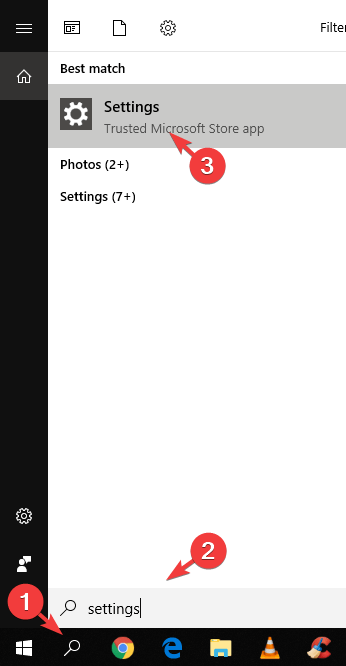
- Atlasiet Atjaunināšana un drošība> Meklēt atjauninājumus.
- Pēc visu pieejamo atjauninājumu instalēšanas restartējiet datoru.
Vai jums rodas problēmas ar Windows atjaunināšanu? Apskatiet šo ceļvedi, kas palīdzēs tos ātri atrisināt.
5. Palaidiet Steam un PUBG ar administratora privilēģijām

- Steam, pārvietojieties uz C:> Program Files (x86)> Steam> ar peles labo pogu noklikšķiniet ieslēgts Steam.exe un atlasiet Palaist kā administrators.
- Lai palaistu PUBG kā administratoru, varat dodieties uz C:> Program Files (x86)> Steam> steamapps> common> Battlegrounds> TslGame> Binaries> Win64> select TsLGame.exe > ar peles labo pogu noklikšķiniet uz tā un pēc tam noklikšķiniet uz palaist kā Administrators.
Ja PUBG iet bojā spēlē, iespējams, ka jums nav nepieciešamo privilēģiju, lai to palaistu. Lai to novērstu, veiciet iepriekš minētās darbības.
6. Atjaunināt / pārinstalēt Visual Studio 2015 izplatāmo Visual C ++

Ja problēma ar PUBG joprojām pastāv, iespējams, problēma ir Visual C ++ izplatāmajiem materiāliem. Lai novērstu problēmu, iespējams, tās būs jāatjaunina vai jāpārinstalē.
Jūs varat lejupielādējiet rīku no Microsoft oficiālās tīmekļa vietnes.
Šeit iet, šie ir daži risinājumi, kurus varētu vēlēties izmēģināt, ja PUBG sabrūk spēlē. Noteikti informējiet mūs, vai mūsu risinājumi novērsa problēmu.
 Vai jums joprojām ir problēmas?Labojiet tos ar šo rīku:
Vai jums joprojām ir problēmas?Labojiet tos ar šo rīku:
- Lejupielādējiet šo datora labošanas rīku novērtēts kā lielisks vietnē TrustPilot.com (lejupielāde sākas šajā lapā).
- Klikšķis Sāciet skenēšanu lai atrastu Windows problēmas, kas varētu radīt problēmas ar datoru.
- Klikšķis Labot visu lai novērstu problēmas ar patentēto tehnoloģiju (Ekskluzīva atlaide mūsu lasītājiem).
Restoro ir lejupielādējis 0 lasītāji šomēnes.


